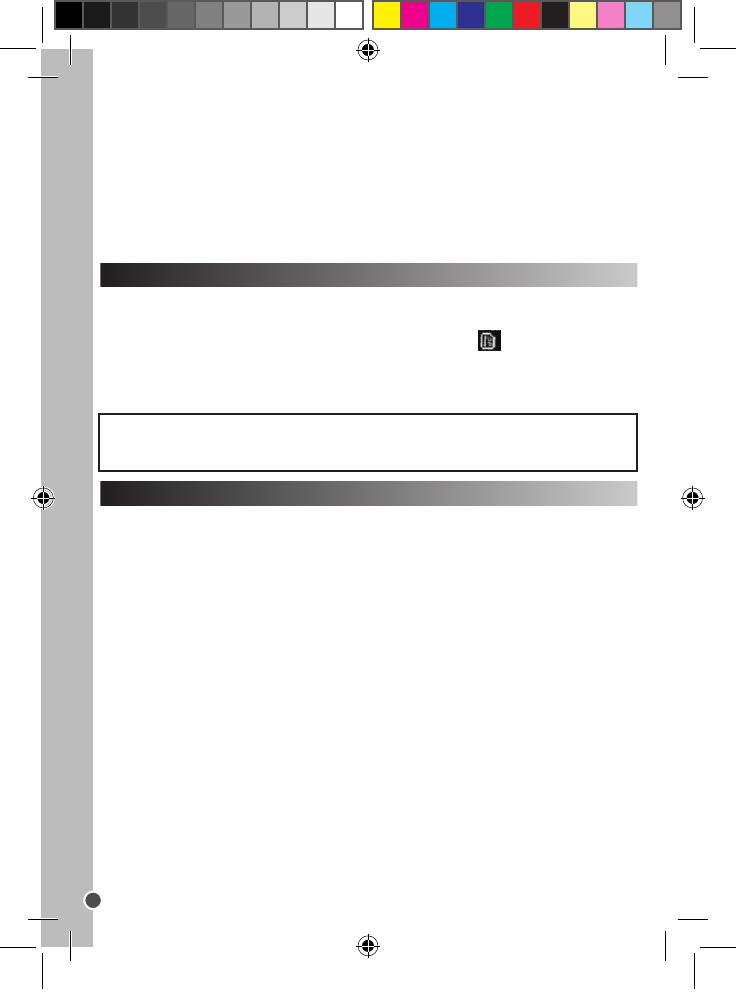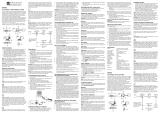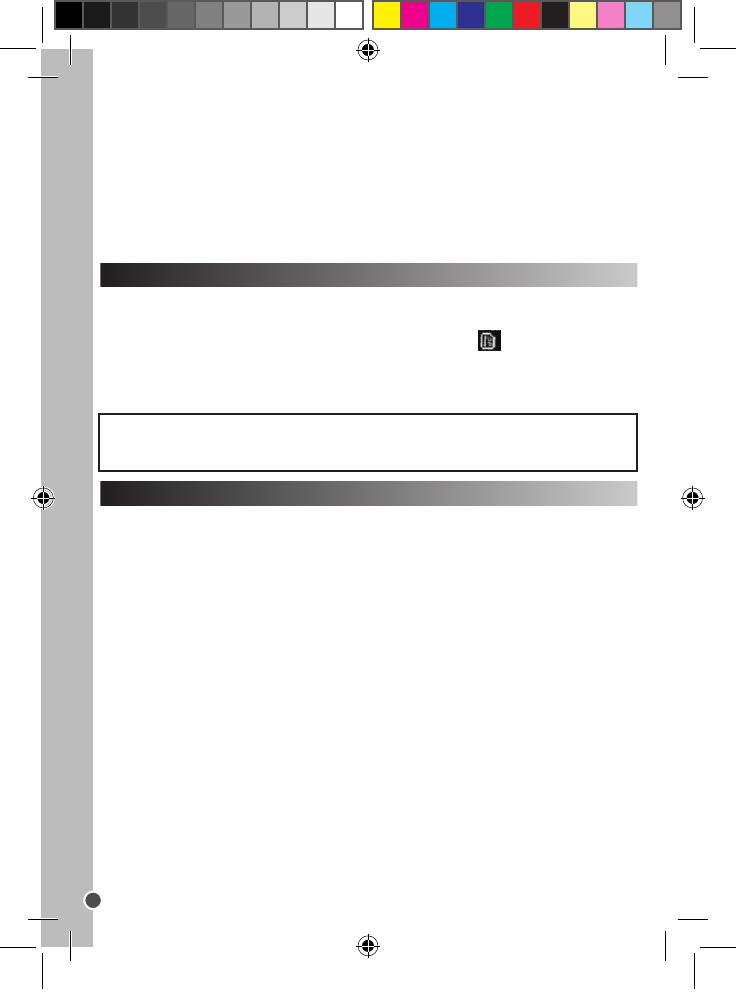
ITALIANO
50
ATTENZIONE: Il malfunzionamento o la perdita dei dati della memoria
potrebbero essere causati da possibili interferenze o dispersioni elettrostatiche.
Se questa eventualità si dovesse vericare, rimuovere le batterie ed inserirle di
nuovo.
Nota importante: tutti i le memorizzati nella memoria interna dell’unità si
perderanno allo spegnimento della macchina fotograca o al momento della
sostituzione delle batterie. Controllare di aver trasferito i le su computer
prima di spegnere il prodotto o di cambiare le batterie.
INSTALLARE UNA MEMORY CARD OPZIONALE
Occorre inserire una scheda SD (8 GB massimo, non inclusa) per poter
memorizzare i le. Per fare questo, spingere con forza la scheda SD nello
slot no a quando si sente un ‘click’. Compare l’icona dopo aver inserito
una scheda SD e accendendo l’unità.
Nota: Quando una memory card esterna è stata inserita nella fotocamera,
tutte le immagini saranno memorizzate nella memory card esterna.
NOTA IMPORTANTE: È altamente consigliato aggiungere una scheda SD per
aumentare la capacità di memorizzazione dell’unità.
Seguire queste istruzioni per installare il driver della fotocamera sul vostro
sistema informatico.
1. Inserire il CD del software (in dotazione) nel lettore CD-ROM. Il CD parte
automaticamente, e il menu principale viene visualizzato.
2. Fare clic su “Install Driver” (installa driver) e quindi seguire le istruzioni
per installare il driver della fotocamera.
3. È necessario riavviare il computer dopo l’installazione del driver.
4. Fare clic su ‘ArcSoft MediaImpression’, e la schermata ‘Choose Setup
Language’ (scegli lingua impostazione) apparirà. Selezionare la lingua e
fare clic su ‘OK’. Seguire le istruzioni per installare ‘ArcSoft
MediaImpression’ sul vostro computer. Il software offre numerose
applicazioni per il fotoritocco e la stampa.
5. Una volta terminata l’installazione, riavviare il computer.
Note:
• Se il CD non viene eseguito automaticamente, fare clic su ‘Start’, ‘Run’,
quindi digitare in ‘D: \ autorun.exe’ nella casella di testo di dialogo Esegui
(dove D: \ è l’unità CD-ROM) e premere Invio.
• È necessario installare il driver prima di scaricare le foto / video dalla
fotocamera o utilizzarlo come una webcam.
• Assicurarsi che la fotocamera non sia collegata al computer prima di
installare il driver e il software.
INSTALLARE IL SOFTWARE E IL DRIVER DELLA FOTOCAMERA
DJ033seriesIM1210.indb 50 25/05/2010 6:31